国税庁のe-taxソフト「確定申告書等作成コーナー」で申告書を作成する場合に、
「途中で保存したデータはどこに保存されるのか、
「保存データを利用して作成」をしてみましょう。その他にも保存データは翌年の申告書作成にも使えます。
「ここまでの入力内容を保存する」、「入力データの保存」を押すと「.data」ファイルが作成される
確定申告書等作成コーナーを利用していると、その都度「ここまでの入力内容を保存する」ようアナウンスがあります。
せっかく入力した内容が、途中で消えてしまわないようために、そのようになっているのでしょう。
次のような様々な画面でアナウンスされます。
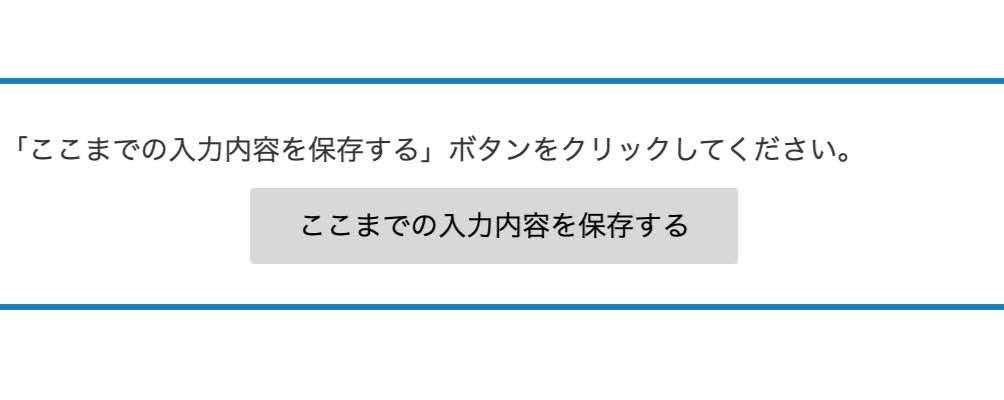

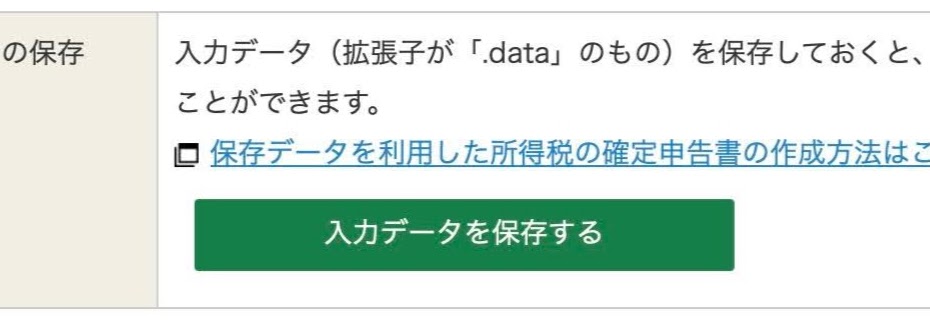
ボタンのデザインは違いますが、どのボタンを押しても「.data」という拡張子のファイルが保存されます。
保存した「.data」ファイルはどこにある?
ダウンロードされたファイルは、「ダウンロード」フォルダに保存されます。
Windowでは、「エクスプローラー」 > 「ダウンロード」フォルダに、
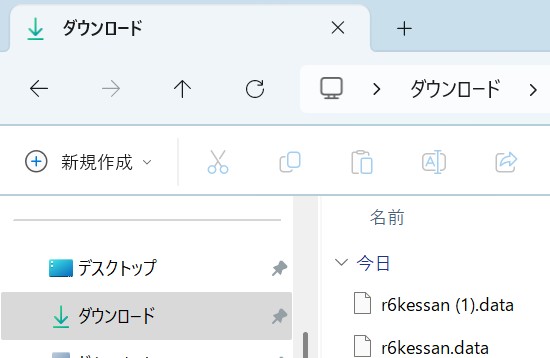
Macでは、「Finder」 > 「ダウンロード」フォルダに、保存されます。
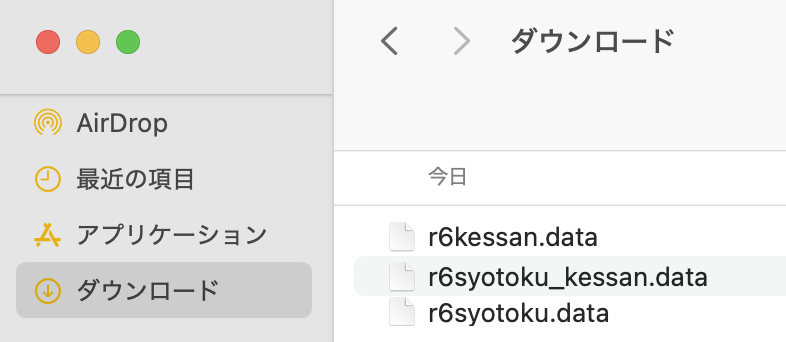
「ダウンロード」フォルダから保存場所を移してしまった場合など、うまく見つけられないときは、検索してみましょう。
令和6年のデータは、以下のような名前で保存されますので、
「r6syotoku.data」
「r6kessan.data」
「r6syotoku_kessan.data」
「syotoku」、「kessan」
などで検索してみるとよいでしょう。
保存した「.data」データを使って申告書作成する
保存した「.data」ファイルは、申告書作成再開だけではなく、
翌年の申告書の作成や、過去の修正申告書の作成にも利用できます。
・「途中で保存した申告書の作成を再開する場合」、「過去の年分のデータを利用して確定申告書を作成する場合」は、
「確定申告書等作成コーナー」トップ画面の「保存データを利用して作成」から再開しましょう。
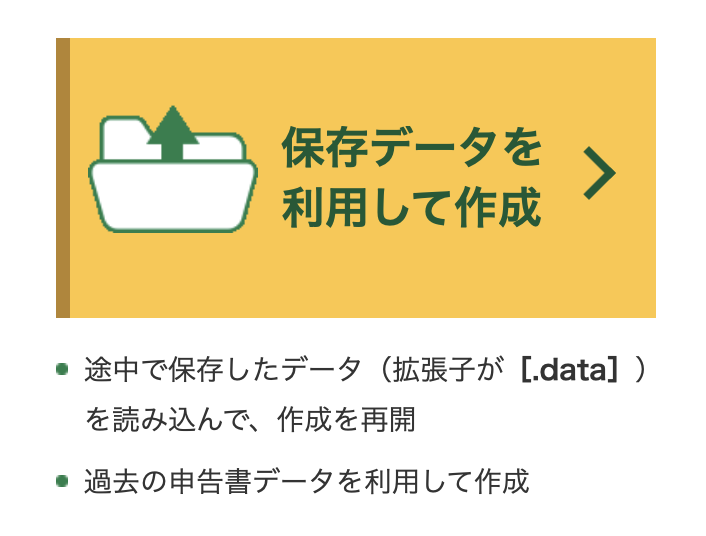
進むと次のような画面になり、「.data」形式のデータの読み込みが求められます。
「ファイルを選択」から読み込むと、保存した内容が反映されたところから作成再開できます。
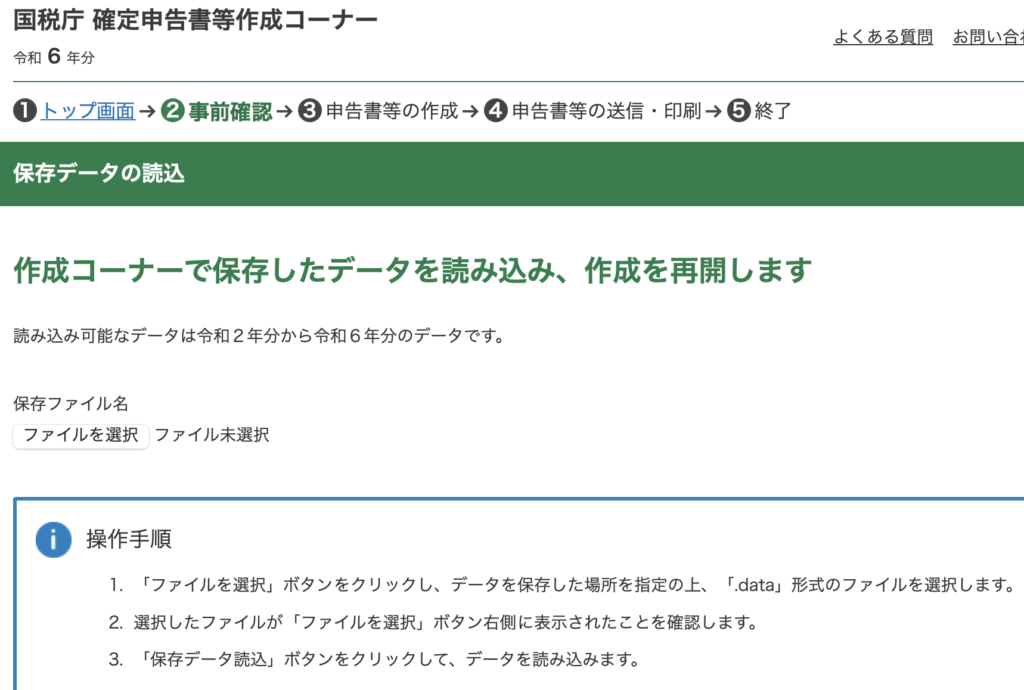
・過去の申告書に誤りがあった場合は、「確定申告書等作成コーナー」トップ画面の下の方にある、「提出した申告書に誤りがあった場合」から作成します。
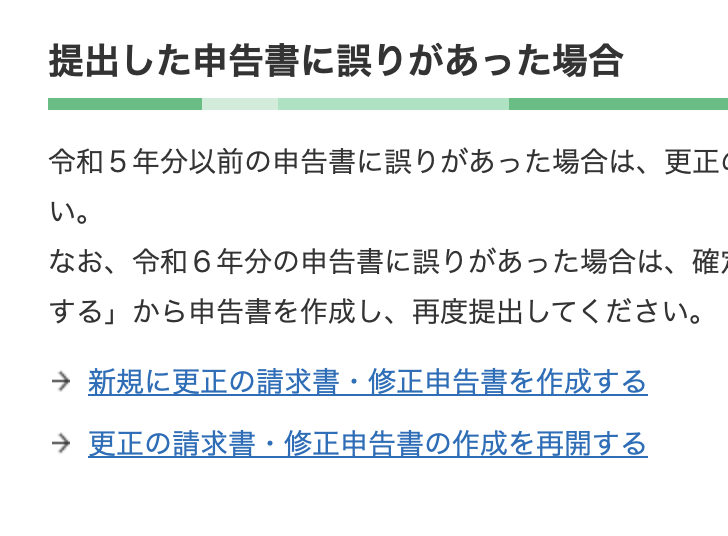
「新規に更正の請求書・修正申告書を作成する」を進むと、以下の画面で、「.data」形式のデータの読み込みが求められます。
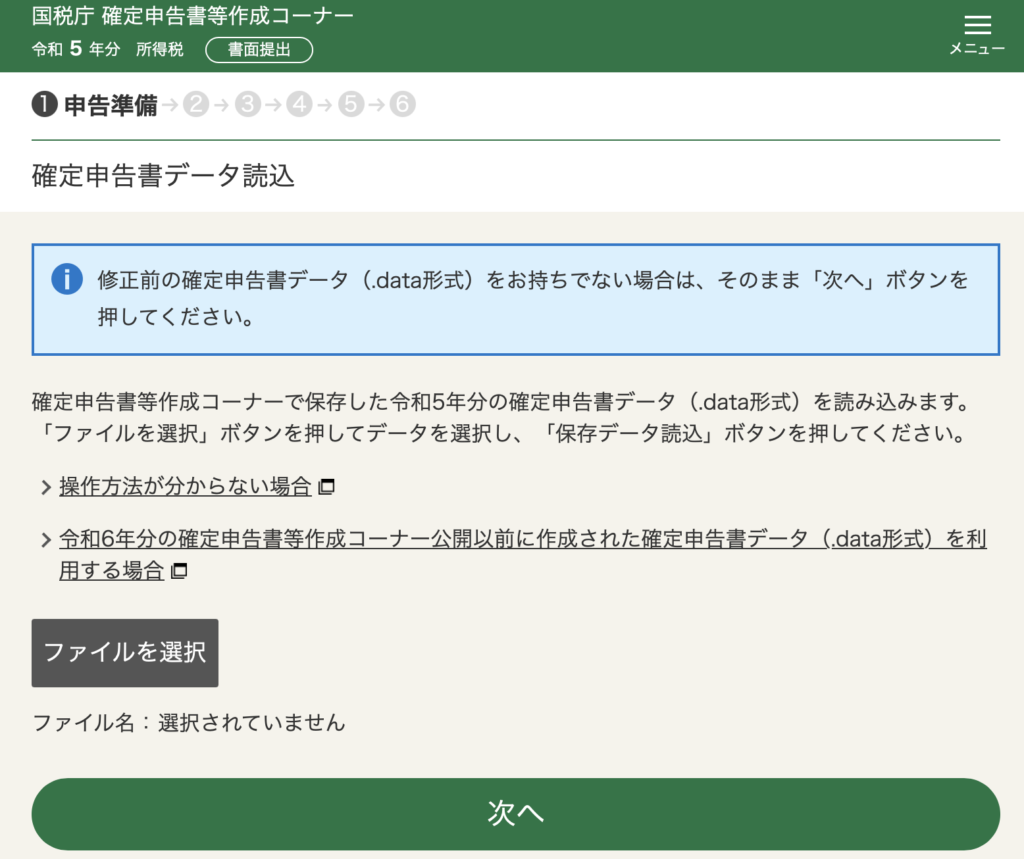
データを読み込むと、当初申告した内容が反映されていますので、既に申告した内容に間違いがないか確認します。あとは修正する箇所について入力することで、修正申告書を作成することができます。
「確定申告書等作成コーナー」で保存したデータのご活用についてご紹介しました。
令和6年分の申告書の作成が終わりましたら、「.data」ファイルを保存しておくとよいですね。
翌年の申告書作成時にまた活用しましょう。
【日記】
「ママのニコニコみたらはやくおうちかえりたくなっちゃう。ママ〜早おむかえね〜!」
次女は毎日「早むかえ」希望ですが、今朝のセリフに心揺さぶられて今日は早くお迎えしようかぁと。結局今日はいつもどおりのお迎えになりましたが明日はね。
夜は2人の娘の希望通り一緒に就寝。長女と次女に挟まれてなんだかおかしくて3人で大笑い。「はよ寝なさい」っていうの気にせずこんな時間いいですよね。
【something new】
C.cafe

